Опции на лентата с инструменти за въпроси
From LimeSurvey Manual
Въведение
След като даден въпрос бъде създаден, може да са необходими още редакции, за да изглежда правилно за респондентите на вашето проучване (напр. добавяне на подвъпроси, отговори по подразбиране или условия). За да проверите всички налични опции, които съответстват на типа въпрос, който сте избрали преди това, щракнете върху раздела Структура, намиращ се от лявата страна на прозореца, и изберете въпроса, към който искате да приложите допълнителни промени:

Избран е въпрос „TestQ“, който е тип въпрос с двойна скала на масив.
След достъп до въпроса се показва следният прозорец:
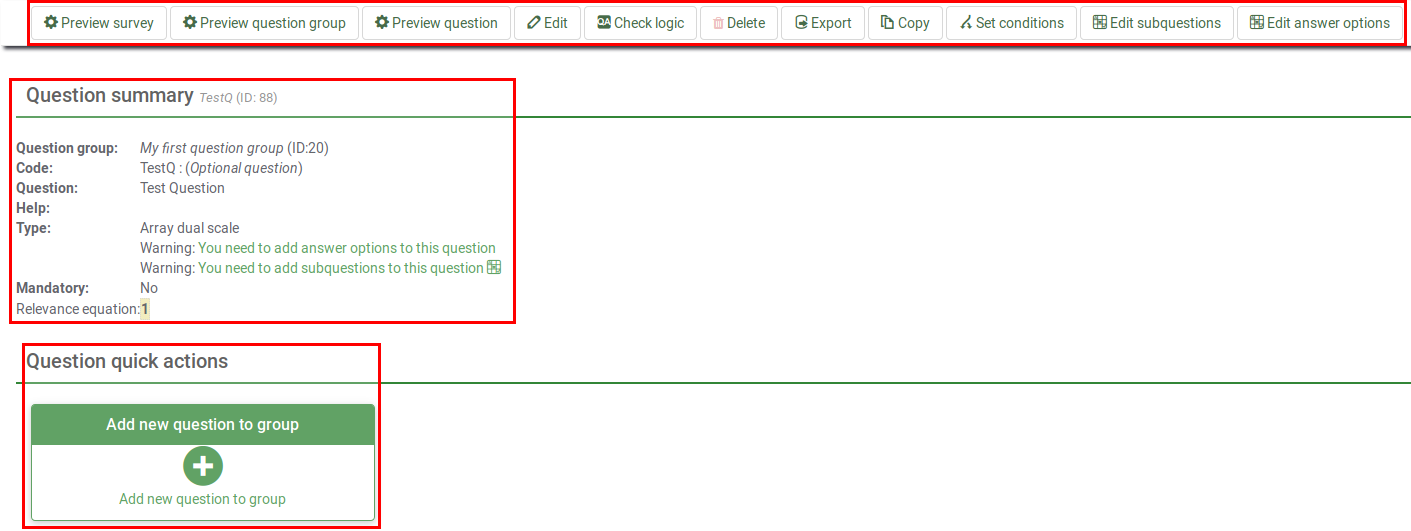
Могат да се разграничат три раздела:
- Резюмето на въпроса - предоставя кратък преглед на:
- Група въпроси - група въпроси, към която принадлежи
- ID/Код на въпрос
- Текст на въпрос - текстът, който се показва и чете от вашите респонденти;
- Тип въпрос - За повече подробности относно наличните типове въпроси LimeSurvey, щракнете тук;
- Предупреждения - независимо дали става дума за липса на подвъпроси или отговори, веднага ще се покаже кратко предупреждение под реда тип въпрос;
- Независимо дали е задължително или не;
- Уравнение за релевантност - за персонализиране на сложни въпроси и проучвания. За повече подробности проверете уики подраздела на ExpressionScript.
- Бързите действия по въпроса - показва се само въпросът за добавяне към груповото поле. След като щракнете, ще бъдете пренасочени към добавянето на панела с въпроси.
LimeSurvey ви предоставя лента с менюта, която съдържа всички съответни опции, които могат да ви помогнат да редактирате определен тип въпрос.
Опциите, показани в горната лента с инструменти за въпроси.
Лентата с инструменти за въпроси
Следните опции могат да бъдат достъпни от тази лента с инструменти:
- Функция за преглед - тя ви позволява бързо да прегледате или само въпроса, групата въпроси или цялата анкета;
- Редактиране на въпрос - Щракнете върху този бутон, ако искате да промените кода на въпроса, неговите разширени настройки или текста за помощ/въпрос;
- Проверете логиката - в случай, че се използват сложни условия и изрази, проверете първо логиката на въпроса, за да видите дали LimeSurvey намира някакви грешка във вашето въвеждане;
- Изтриване на въпрос - щракнете върху този бутон, ако искате да изтриете въпроса;
- Експортиране на въпрос - след като щракнете, .lsq файл може да бъде записан във вашия компютър;
- Копиране на въпрос - тази функция ви позволява бързо да копирате въпроса под различен идентификатор (помага ви, като не сте принудени да създавате отново по-сложните въпроси);
- Задаване на условия - всеки въпрос може да получи условия. След като условието е приложено, съответният въпрос няма да се показва, освен ако не е изпълнено съответното условие;
- Добавяне на отговори или подвъпроси - определени въпроси се нуждаят от отговори и подвъпроси, за да бъдат показани правилно. За да проверите кои ги използват, моля, прочетете нашата wiki секция за типове въпроси;
- Отговори по подразбиране - понякога респондентите оставят полето за отговор празно. Следователно, ако искате действително да съхраните отговор по подразбиране във вашата база данни, въведете тук отговора(ите) по подразбиране, който искате да бъде запазен.
Моля, обърнете внимание, че наличните опции леко се различават при различните въпроси. Например лентата, която съответства на въпрос с дълъг свободен текст се различава от тази, която съответства на тип на въпрос с двойна скала на масив, тъй като не използва отговори или подвъпроси. За повече подробности относно всеки тип въпрос на LimeSurvey, моля, продължете да четете следния wiki раздел.